“Interneti-abiline kogukonna tööriistariba” on veel üks reklaamvara ja kaaperdaja programm, mis on komplekteeritud teiste tasuta tarkvara installiprogrammidega. Millal "Interneti-abiline kogukonna tööriistariba" on teie arvutisse installitud, muudab see teie Interneti-otsingu sätteid, muudab teie Interneti-koduleheks Kanal otsingumootor (search.conduit.com) mis teostab sirvimise ümbersuunamisi ja kuvab tundmatute tarnijate reklaame.
"Interneti-abiline kogukonna tööriistariba” saab installida levinud Interneti-brauseritesse (Internet Explorer, Chrome või Firefox), kui kasutaja ei pööra tasuta tarkvara installimisel tähelepanu (tavaliselt).
Eemaldada "Interneti-abi tööriistariba” ja taastage oma brauseri otsinguseaded, järgige alltoodud samme:
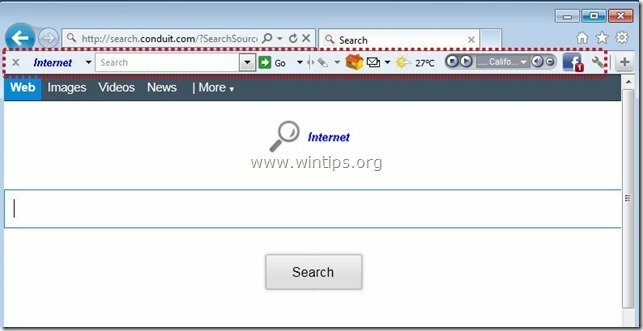
Kuidas eemaldada"Interneti abimees” tööriistariba arvutist:
Samm 1. Desinstallige rakendused, mis kuuluvad "Interneti-abiline” avaldaja juhtpaneelilt.
1. Selleks minge aadressile Start > Juhtpaneel.
{Alusta > Seaded > Kontrollpaneel. (Windows XP)}

2. Topeltklõpsake, et avada "Programmide lisamine või eemaldamine” kui teil on Windows XP või
“Programmid ja funktsioonid", kui teil on Windows 8, 7 või Vista.

3. Otsige programmide loendist üles ja Eemaldage/desinstallige need rakendused:
a. Interneti abimees Tööriistariba
b. Desinstallige kõik muud rakendused installitud saidilt "Kanal” kirjastaja.
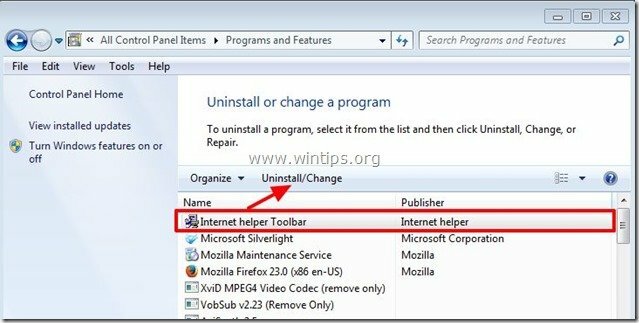
2. samm. Eemalda Interneti-abi tööriistariba & Interneti abimees otsingu seaded alates teie Interneti-brauser.
Internet Explorer, Google Chrome, Mozilla Firefox
Internet Explorer
Kuidas eemaldada Interneti-abi tööriistariba & Interneti abimees otsingu seaded Internet Explorerist.
1.Avage Internet Explorer ja seejärel avage "Interneti-valikud”.
Selleks valige IE failimenüüst "Tööriistad” > “Interneti-valikud”.
Märkus*: IE uusimates versioonides vajutage nuppu "Käik” ikooni  üleval paremal.
üleval paremal.
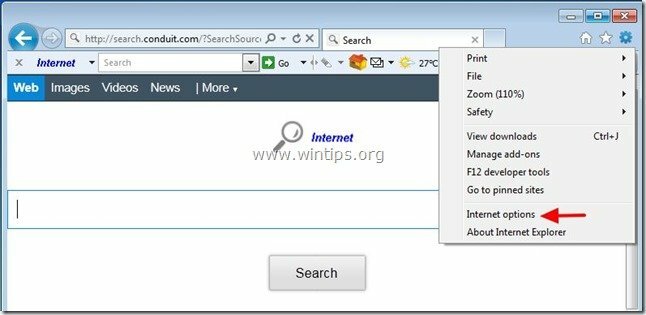
2. kohas "Kindral” vahekaart, Kustuta "search.conduit.com" alates "Avaleht” kasti ja tüüp teie eelistatud avaleht (nt. www.google.com)
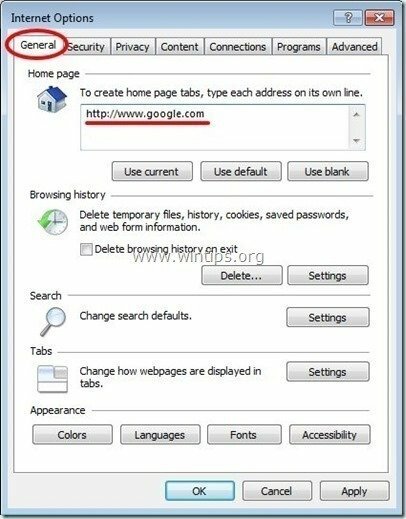
3. Seejärel vajutage "Seaded” sisse Otsing osa. *
Märkus*: Kui soovite Internet Exploreri peaaknas olles muuta otsingusätteid Internet Exploreris, vajutage lihtsaltKäik” ikooni  (paremas ülanurgas) ja valige "Lisandmoodulite haldamine” .
(paremas ülanurgas) ja valige "Lisandmoodulite haldamine” .
![modify-search-settings-in-internet-e[2] modify-search-settings-in-internet-e[2]](/f/1ee209225d4175cf7330083c224c3710.jpg)
4. Peal "Otsingupakkujad"valikud, valige ja "Määra vaikeväärtuseks"muu otsingupakkuja kui "Interneti-abiline Kohandatud veebiotsing".
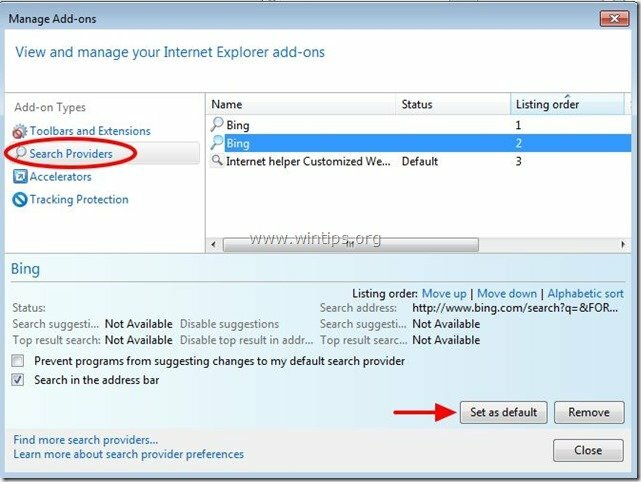
5. Seejärel valige "Interneti abimees Kohandatud veebiotsing” ja klõpsake Eemalda.
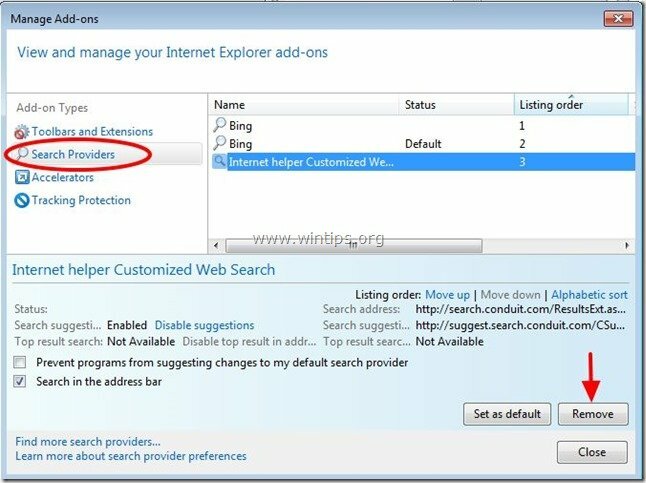
6. Valige "Tööriistaribad ja laiendused" vasakul paanil ja seejärel vali ja keelata (ükshaaval) kõik soovimatud tööriistaribad ja laiendused alates Conduit Ltd.:
a. Interneti abimees Tööriistariba
b. Interneti abimees Tööriistariba
![eemalda-internet-helper-tööriistariba[3] eemalda-internet-helper-tööriistariba[3]](/f/a26c20c0caead9f1d90b20134ba63fd3.jpg)
7. Sulgege kõik Internet Exploreri aknad ja jätkake 3. samm.
Google Chrome
Kuidas eemaldada Interneti-abi tööriistariba & Interneti abimees otsingu seaded Google Chrome'ist.
1. Avage Google Chrome ja minge Chrome'i menüüsse  ja vali "Seaded".
ja vali "Seaded".
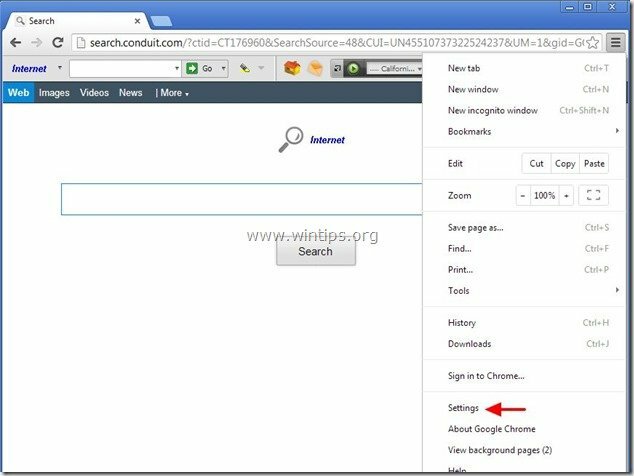
2. Leia "Alglaadimisel" jaotis ja valige "Määra leheküljed".
![remove-welovefilms-homepage-chrome_t[2] remove-welovefilms-homepage-chrome_t[2]](/f/f1163ee0d2f36075bbf767ec667b255b.jpg)
3.Kustuta "search.conduit.com"käivituslehtedelt, vajutades "X" sümbol paremal.
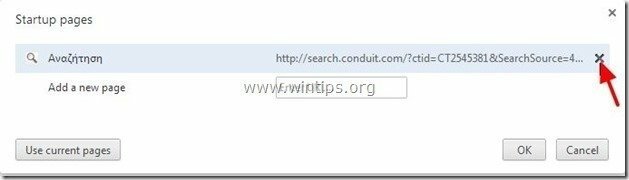
4.Määrake eelistatud käivitusleht (nt. http://www.google.com) ja vajuta "Okei".

5. "" allVälimus” jaotises, kontrollige, et lubada „Näita Kodu nuppu" valik ja valige "Muuda”.
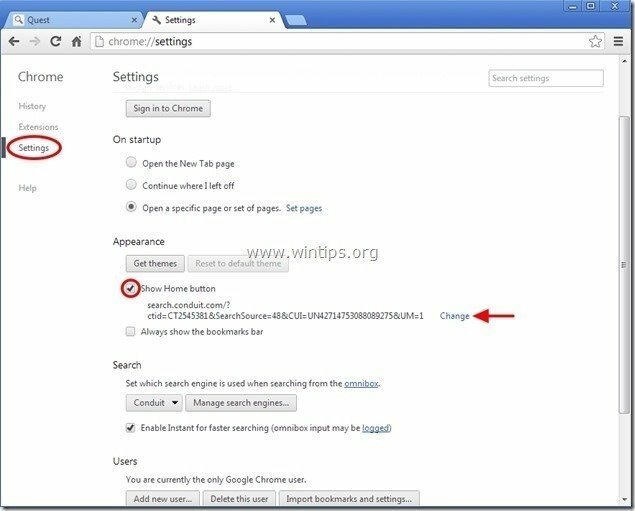
6.Kustuta "search.conduit.com" kirje asukohast "Ava see leht” kasti.
![remove-welovefilms-new-tab-page-chro[2] remove-welovefilms-new-tab-page-chro[2]](/f/d7d5b1c51ca09aa30364216933a2e98e.jpg)
7.Tüüp (kui sulle meeldib) eelistasite veebilehte avamiseks, kui vajutate nuppu "Avaleht” nuppu (nt. www.google.com) või jätke see väli tühjaks ja vajuta "Okei”.

5. Minema "Otsing" jaotis ja valige "Hallake otsingumootoreid".
![remove-conduit-search-chrome_thumb2_[1] remove-conduit-search-chrome_thumb2_[1]](/f/9c1eb8967034e0791a8117cb9f22e489.jpg)
6.Valige eelistatud vaikeotsingumootor (nt Google'i otsing) ja vajutage "Määra vaikeseadeks".
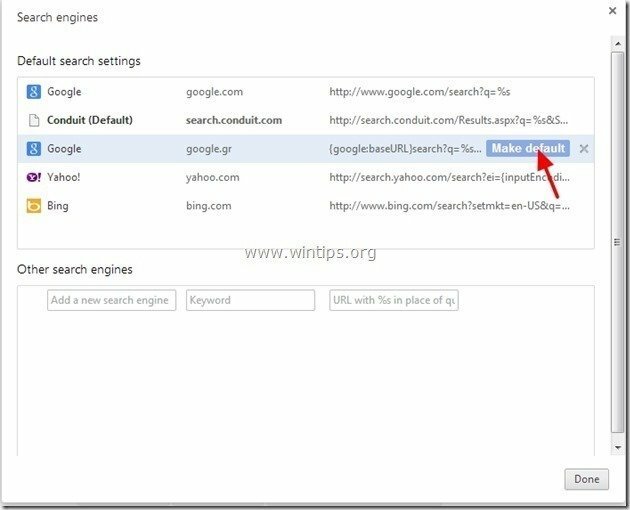
7. Seejärel vali "search.conduit.com" otsingumootor ja eemaldage see vajutades nuppu "X" sümbol paremal. vali "Okei" sulgema "Otsingumootorid" aken.
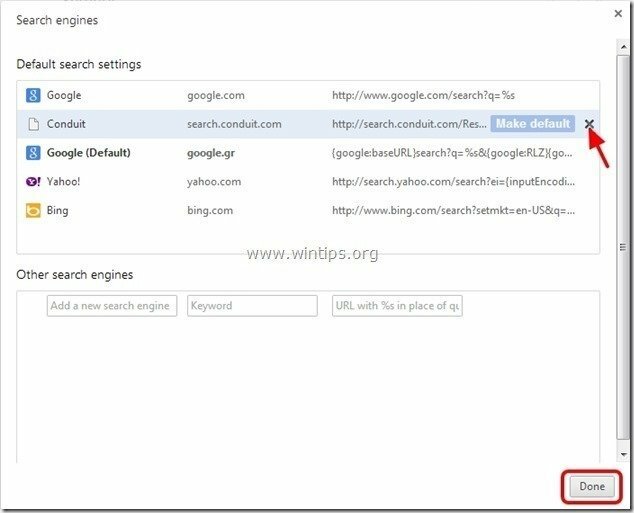
8. vali "Laiendused" vasakul.

9. jaotises "Laiendused” valikud eemaldada "Interneti abimees” laiendust, klõpsates paremal asuvat taaskasutusikooni.
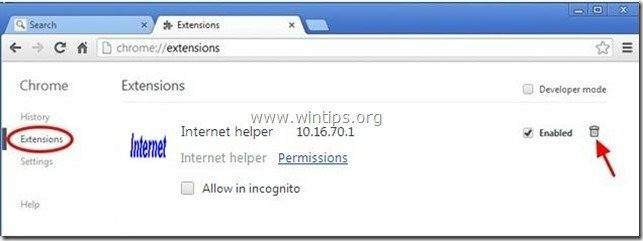
10. Sulgege kõik Google Chrome'i aknad ja lkroceed juurde 3. samm.
Mozilla Firefox
Kuidas eemaldada Interneti-abi tööriistariba & Interneti abimees otsingu seaded Mozilla Firefoxist.
1. Kliki "Firefox” menüünupp Firefoxi akna vasakus ülanurgas ja minge "Valikud”.
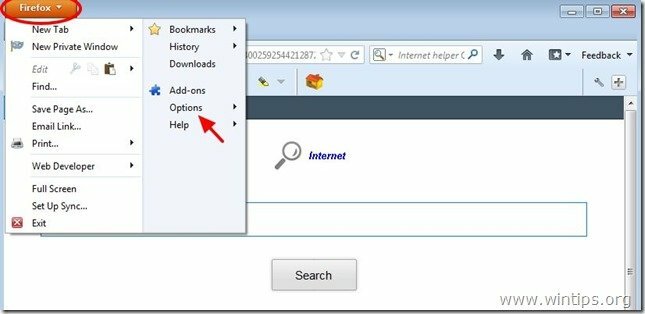
2. jaotises "Kindral” vahekaart kustutada "http://search.conduit.com” leht asukohast „Avaleht” kasti ja tippige oma eelistatud koduleht (nt. http://www.google.com).
Vajutage "Okei", kui olete lõpetanud.
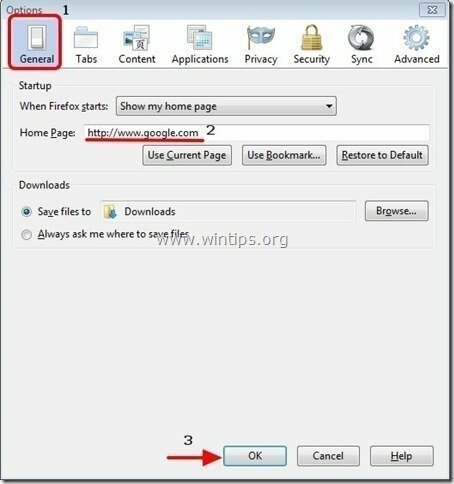
3. Avage Firefoxi menüüst "Tööriistad” > “Lisandmoodulite haldamine”.
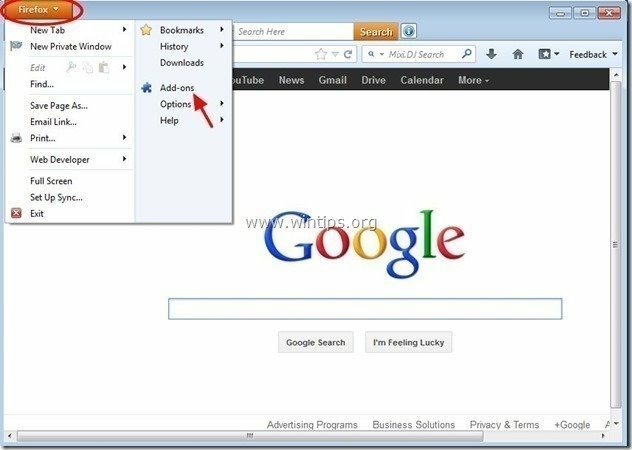
4. Vali "Laiendused" vasakul ja seejärel veenduge, et "Interneti abimees"laiendust pole olemas.*
* Kui "Interneti abimees" laiendus on olemas, seejärel vajutage nuppu "Eemalda” nuppu sellel real.
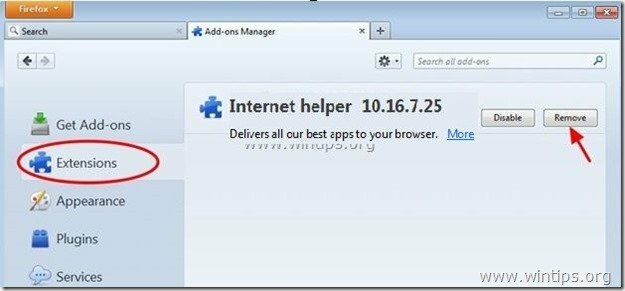
5. Valige "Pluginad"vasakul ja "Keela” "Kanali plugin” leitud sealt.
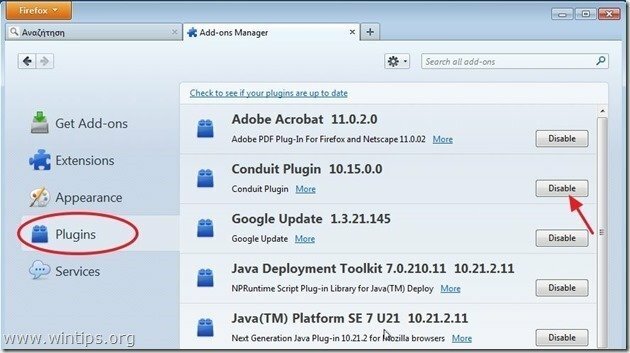
6.Sulgege kogu Firefox aknad ja jätkake järgmine samm.
3. samm: puhastage ülejäänud registrikirjed, kasutades programmi AdwCleaner
1. Laadige alla ja salvestage "AdwCleaner” utiliit teie töölauale.

2. Sulgege kõik avatud programmid ja Topeltklõps avama "AdwCleaner" teie töölaualt.
3. Vajutage "Kustuta”.
4. Vajutage "Okei" aadressil "AdwCleaner – teave”ja vajuta "Okei” uuesti arvuti taaskäivitamiseks.

5. Kui arvuti taaskäivitub, Sulge "AdwCleaner" teavet (loe mind) aken ja jätkake järgmise sammuga.
4. samm. Puhas arvutit ei jää pahatahtlikud ähvardused.
Lae alla ja installida üks usaldusväärsemaid TASUTA pahavaratõrjeprogramme tänapäeval, mis puhastab teie arvutit allesjäänud pahatahtlikest ohtudest. Kui soovite olla pidevalt kaitstud nii olemasolevate kui ka tulevaste pahavaraohtude eest, soovitame installida Malwarebytes Anti-Malware PRO:
Malwarebytes™ kaitse
Eemaldab nuhkvara, reklaamvara ja pahavara.
Alustage oma tasuta allalaadimist kohe!
1. Jookse"Malwarebytes Anti-Malware" ja lubage programmil vajadusel värskendada oma uusimale versioonile ja pahatahtlikule andmebaasile.
2. Kui teie ekraanile ilmub peaaken "Malwarebytes Anti-Malware", valige "Tehke kiire skannimine" valik ja seejärel vajutage "Skaneeri" nuppu ja laske programmil teie süsteemi ohtude suhtes kontrollida.
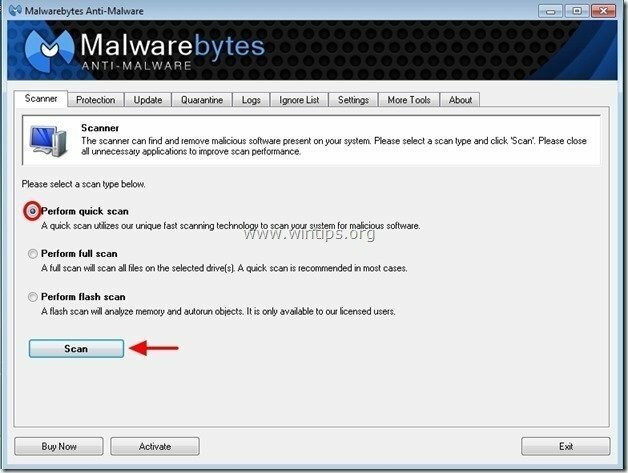
3. Kui skannimine on lõppenud, vajutage "OKEI" teabesõnumi sulgemiseks ja seejärel vajutage a "Näita tulemusi" nuppu vaade ja eemaldada leitud pahatahtlikud ähvardused.
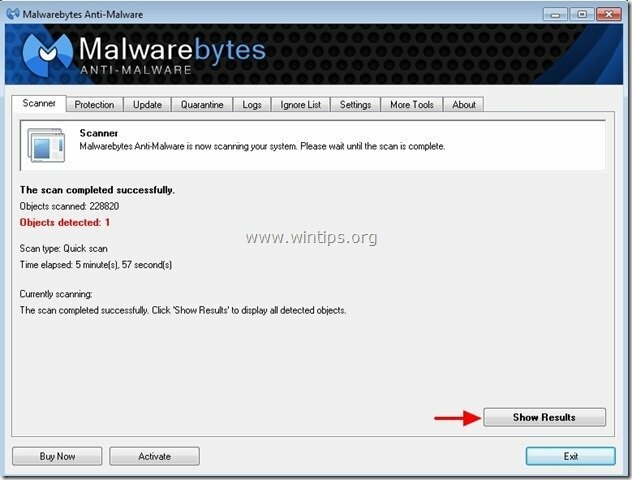
4. Aknas "Näita tulemusi". Kontrollima - kasutades hiire vasakut nuppu- kõik nakatunud objektid ja seejärel vali "Eemalda valitud" ja laske programmil valitud ohud eemaldada.
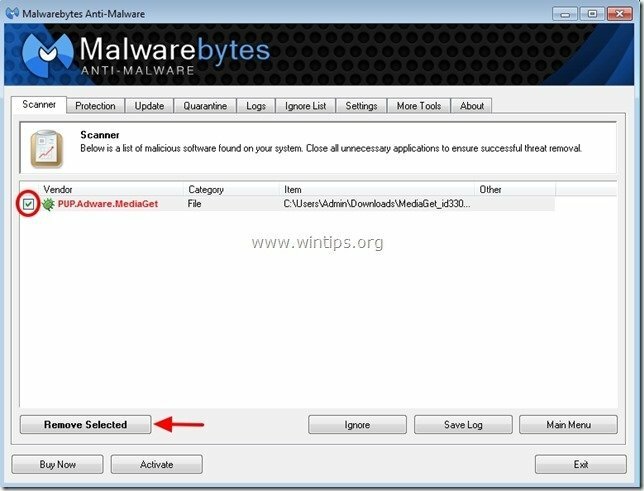
5. Kui nakatunud objektide eemaldamise protsess on lõppenud, "Taaskäivitage süsteem, et kõik aktiivsed ohud korralikult eemaldada"
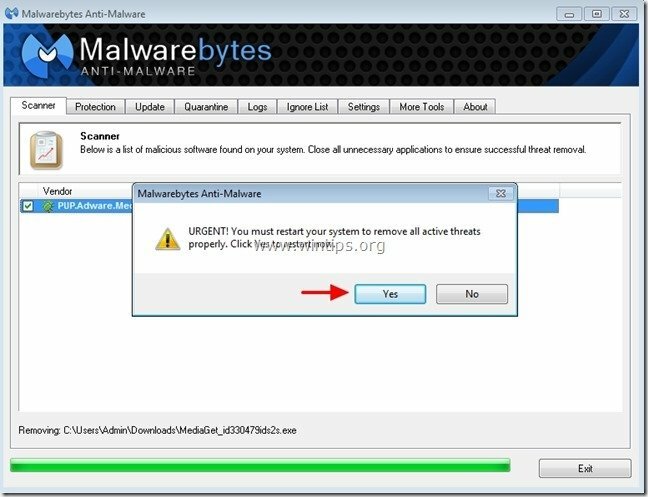
6. Jätkake järgmine samm.
Nõuanne: Arvuti puhtuse ja ohutuse tagamiseks teostage Windowsis "Turvarežiim" Malwarebytes' Anti-Malware täielik kontroll.*
* Windowsi turvarežiimi sisenemiseks vajutage nuppu "F8” klahvi arvuti käivitamisel, enne Windowsi logo ilmumist. Kui "Windowsi täpsemate suvandite menüü”, kasutage oma klaviatuuri nooleklahve, et liikuda suvandile Turvarežiim valik ja seejärel vajutage "SISENEMA“.
5. samm. Puhastage soovimatud failid ja kirjed.
Kasutage "CCleaner” programmi ja jätkake puhas teie süsteem ajutiselt Interneti-failid ja kehtetud registrikanded.*
*Kui te ei tea, kuidas installida ja kasutada "CCleaner", loe neid juhiseid.
